Om du har en vän som upplever datorproblem på sitt Microsoft Windows 10-system, eller om du bara behöver visa dem hur man gör något, kan du hjälpa dem direkt där du sitter. Applikationer som WinVNC eller LogMeIn brukade vara vad som behövdes för att komma åt en dator på distans. De behövs egentligen inte längre eftersom Windows 10, 8 och 7 alla kommer med Windows Remote Assistance inbyggt i operativsystemet. Så här använder du funktionen.
Skicka inbjudan till kontrolldator
- Håll Windows-nyckel, tryck sedan på "R” för att ta upp Springa låda.
- Skriv "msra", tryck sedan på "Stiga på“
- Välj "Bjud in någon du litar på att hjälpa dig“.
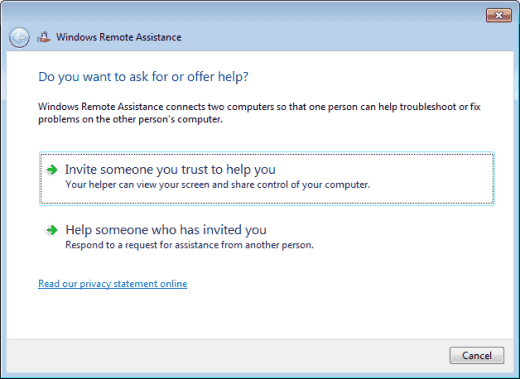
- Du kanske kan välja "Använd e-post för att skicka en inbjudan” om din standard e-postklient är korrekt inställd. Det här alternativet startar automatiskt ett e-postmeddelande och lägger till den bilaga du behöver. Allt du behöver göra är att skriva in e-postadressen till personen du skickar den till och skicka den. I de flesta fall måste du välja "Spara den här inbjudan som en fil” och fortsätt med nästa steg.
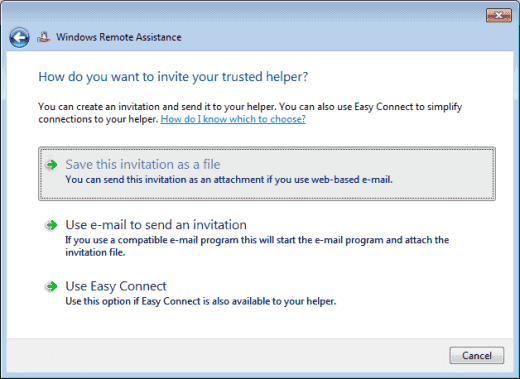
- Välj en plats för att spara inbjudningsfilen. Jag gillar att placera den där jag kan hitta den på mitt skrivbord. Välj en plats och välj sedan "Spara“.
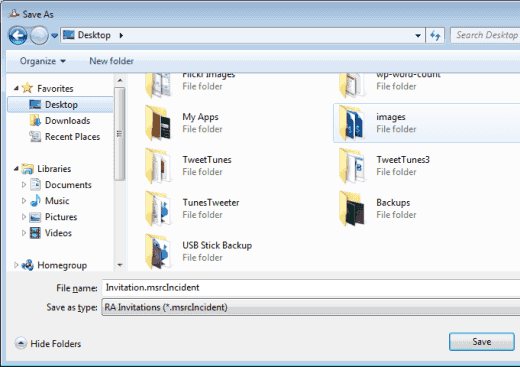
- Ett fönster öppnas med ett lösenord. Håll det här fönstret öppet, annars avslutas sessionen.

- Skriv ett nytt e-postmeddelande med vilken e-posttjänst du än använder. Ange lösenordet du fick och bifoga inbjudningsfilen till meddelandet. Skicka den till personen du vill ansluta till din dator.
Anslut till en dator efter att ha mottagit inbjudan
- Håll Windows-nyckel, tryck sedan på "R” för att ta upp Springa låda.
- Skriv "msra", tryck sedan på "Stiga på“.
- Välj "Hjälp någon som har bjudit in dig“.
- Välj "Använd en inbjudningsfil“.
- Välj inbjudningsfilen.
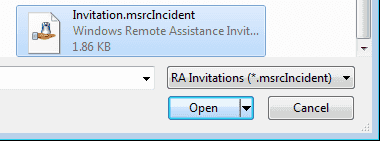
- Ange lösenordet i e-postmeddelandet.
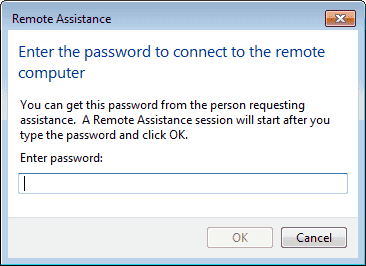
- Välj "OK” och du är ansluten och kan styra skrivbordet med hjälp av Fjärrhjälp.